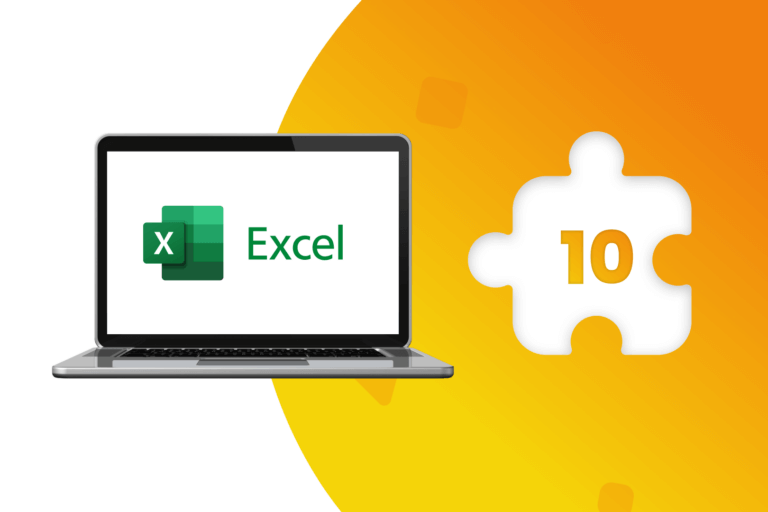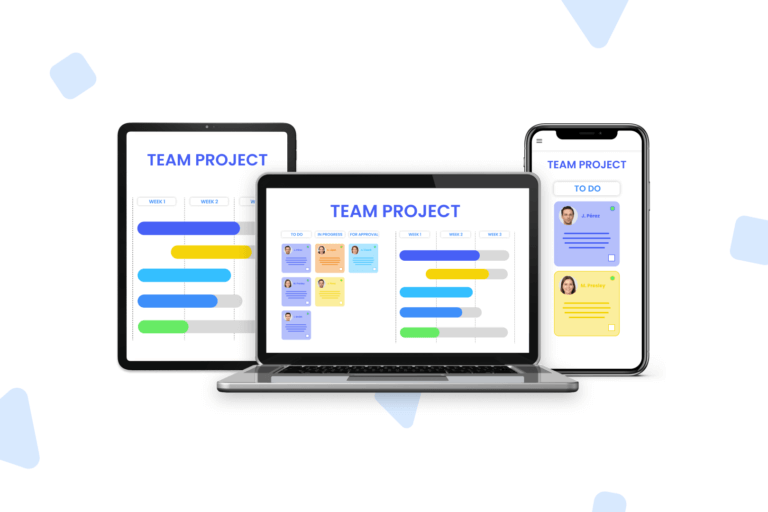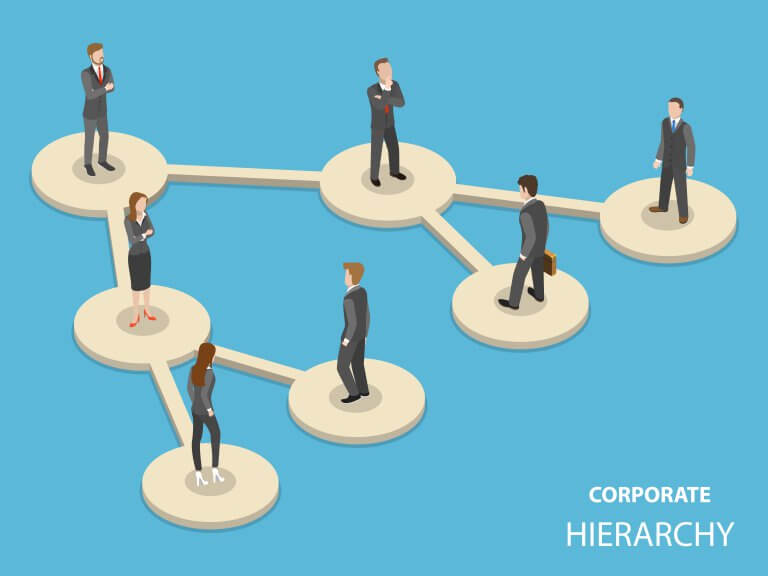O Microsoft Excel é, assim como os demais aplicativos do Office, um dos mais utilizados no mundo. Uma liderança indiscutível que se justifica na sua comprovada eficiência e multifuncionalidade, vantagens que, hoje, se reforçam graças a novas ferramentas que permitem uma interação simples e eficaz com outras plataformas de utilização diária na gestão empresarial.
A competitividade e o sucesso de qualquer empresa estão diretamente relacionados à sua capacidade de gestão de longo prazo. O sucesso deste objetivo depende tanto das competências e capacidades do seu capital humano, como da utilização de ferramentas adequadas. Principalmente aqueles que a tecnologia digital proporciona hoje.
Uma dessas soluções de TI provou ser, ao longo dos anos, praticamente essencial. Trata-se do Microsoft Excel, software de gestão baseado em tabelas e planilhas, pertencente à suíte Office, e considerado o mais popular do mundo em sua categoria.
Esta condição está baseada na sua grande multiplicidade de ferramentas versáteis, que permitem medir e auditar todo o tipo de dados, independentemente da sua origem ou finalidade para a qual são utilizados.
Até muito recentemente, esse posicionamento de mercado bem-sucedido nem sempre se refletia na absoluta facilidade de integração dos dados processados em planilhas de Excel com outras plataformas (como processadores de texto, software de checklist ou e-mail).
No entanto, a partir das versões de 2016 (e principalmente com o advento do Office 365), essas dificuldades foram quase totalmente sanadas. Hoje, isso permite que seja possível exportar e importar planilhas do Excel sem muita dificuldade, garantindo a máxima integração com algumas das plataformas digitais mais populares do mundo.
A opção de importar arquivos da Web com o Power Query
Um dos exemplos mais característicos dessa maior “capacidade de diálogo interplataforma” do Microsoft Excel é a introdução (desde a versão 2016) da poderosa ferramenta Power Query, que permite importar dados diretamente de um site.
O Power Query facilita significativamente a importação de dados para uma planilha, de várias fontes e no formato mais conveniente. Também permite realizar uma limpeza depois, além de transformar e remodelar esses dados de acordo com as necessidades do usuário. E como é parte integrante do pacote Office, é um complemento gratuito que é atualizado regularmente.
Sua principal vantagem está no fato de desempenhar a função de um ETL (Extrair, Transformar e Carregar) sem inconvenientes. Ou seja, ele extrai, transforma e carrega dados com muita facilidade. Além disso, sua interface é intuitiva e bem desenhada, facilitando o aprendizado. Na verdade, você não precisa conhecer ou usar códigos, logo, seu uso é muito simples se comparado a outras ferramentas como fórmulas ou VBA (Visual Basic for Applications).
Entre as suas principais características, podemos destacar que:
- Permite ser conectada a diferentes fontes de informação como arquivos de texto, sites e bancos de dados, entre outros.
- Transforma os dados obtidos com base nos pré-requisitos do relatório.
- Permite que você salve os dados em uma tabela do Excel ou simplesmente se conecte a ela para carregá-la depois.
- Se os dados originais mudarem ao longo do tempo, atualize os resultados obtidos e publicados em nossas planilhas com apenas um clique. Esta funcionalidade é muito útil no caso de trabalhar com dados dinâmicos.
Para importar com sucesso dados de uma web para uma planilha, é importante manter duas considerações em mente:
- É necessária uma versão compatível do Excel: neste caso, Microsoft 365, Excel 2021, Excel 2019 e Excel 2016.
- Formato dos dados: Os dados importados da web devem ser incorporados em uma tabela HTML. Caso contrário, o Power Query não os identificará e não poderão ser importados.
Para utilizar esta função corretamente, os seguintes passos devem ser seguidos:
Primeiro, é preciso abrir o Microsoft Excel e selecionar uma planilha nova ou existente para importar os dados. Em seguida, no menu de opções, clique na guia “Dados”. Logo, vá para a seção “Obter e transformar dados”, que fica à esquerda. A partir daí, clique na seção “Obter dados”, ação que exibirá outro menu, onde você primeiro seleciona “De outras fontes” e depois “Da web”.
Esta etapa abrirá um novo pop-up chamado “Da Web”. Aparecerá a caixa de texto “URL Address” onde você deverá colar o respectivo endereço da página web que pretende importar.
Quando você clicar em “Aceitar”, o Excel pode solicitar que você confirme novamente os dados que deseja carregar do site. Nestes casos, você deve pressionar “Conectar” para confirmar a operação.
Quando o Excel terminar de carregar os dados, uma nova janela chamada “Navegador” aparecerá, exibindo os componentes da página da Web no painel esquerdo. Em seguida, você deve selecionar qualquer uma das tabelas numeradas no “Navegador”, para verificar se os dados foram importados corretamente.
Se neste ponto quisermos ter certeza de que estamos na página certa, podemos clicar na guia “Visualizar Web” para obter uma visualização HTML tradicional da página.
Quando concordamos com a forma como os dados serão importados do site selecionado, podemos clicar na opção “Carregar para”, para enviá-los diretamente para o arquivo Excel.
Posteriormente, aparecerá uma janela chamada “Importar dados”, que nos permitirá selecionar como queremos ver os dados no livro. Isso considera as opções de “Formato de Tabela”, “Relatório de Tabela Dinâmica”, “Gráfico Dinâmico” ou “Apenas Criar conexão”. Por sua vez, também podemos indicar onde queremos colocar os dados. Por exemplo, em uma planilha existente ou em uma nova planilha. Uma vez selecionado o destino final, pressione “Aceitar”.
Como resultado, a tabela será vista em nossa planilha, já conectada ao painel “Consultas e conexões” localizado à direita. Ela listará todas as consultas de arquivos existentes, portanto, se você passar o mouse sobre eles, uma janela de informações aparecerá, com uma visualização dos dados, o número de colunas importadas, data e hora de atualização, como foram carregados os dados e sua localização original.
Ao importar dados de uma página da Web para o Excel, eles são atualizados automaticamente. Da mesma forma, o Power Query nos permite editar nossas preferências para indicar como queremos que esse processo seja realizado.
Para fazer isso, na planilha conectada à web, clique na tabela e, em seguida, clique na guia “Design da tabela”. Em seguida, na seção “Dados da tabela externa”, clicamos no menu suspenso “Atualizar”. Aqui, três opções aparecerão: “Atualizar”, “Atualizar tudo” e “Propriedades da conexão”. O último serve para definir nossas preferências.
Isso abrirá uma nova janela chamada “Propriedades da consulta”, onde clicamos na guia “Uso”, para definir nossas preferências de atualização.
Neste ponto, vamos encontrar a caixa “Ativar atualização” marcada, o que garante que o conteúdo seja atualizado constantemente. Também podemos marcar a caixa “Atualizar a cada” para que o Excel atualize os dados apenas durante um determinado período. Por fim, a opção “Atualizar ao abrir o arquivo” permite que os dados sejam atualizados apenas quando o aplicativo for iniciado.
Uma vez finalizado este processo, clique em “Aceitar” para que nossas preferências de atualização sejam salvas.

Inserir tabelas do Excel no Gmail
Outra das ações mais comuns que os usuários do Excel realizam diariamente, principalmente para transmitir informações entre as filiais da empresa ou para interagir com colegas e outros profissionais, é inserir tabelas no corpo de uma mensagem do Gmail.
A execução dessa tarefa pode parecer simples, mas nem sempre os resultados profissionais são obtidos. Na verdade, geralmente quando as tabelas do Excel são copiadas e coladas no Gmail, elas não aparecem em sua aparência original e não podem ser editadas com facilidade ou rapidez. Isso nos obriga a recorrer ao envio de anexos, que hoje são anacrônicos e ineficientes.
Para resolver essa dificuldade, você pode usar a extensão Cloudcodes Insertable, que está disponível na Chrome Web Store. Esta ferramenta permite inserir e editar as tabelas diretamente no corpo do e-mail, com a mesma aparência que possuem no documento original do Excel.
Para ativar essa funcionalidade, basta instalar a extensão e esperar que ela seja executada ao abrir o Gmail. Em seguida, copie as tabelas diretamente do Excel e vá para o corpo da nova mensagem. Lá você pressiona um ícone que aparece na parte inferior da tela para que, instantaneamente, a tabela apareça dentro da caixa de diálogo do Gmail.
Feito esse processo, cada uma das células, textos ou números podem ser editados, caso precise fazer alterações de última hora. Tudo isso sem perder, em nenhum momento, a aparência original da tabela (formato, cores e design).
Isso dá ao seu e-mail uma aparência mais profissional, permitindo que você compartilhe seu trabalho no Excel com colegas, parceiros ou chefes, sem precisar abrir outros programas ou fazer upload ou download de anexos.
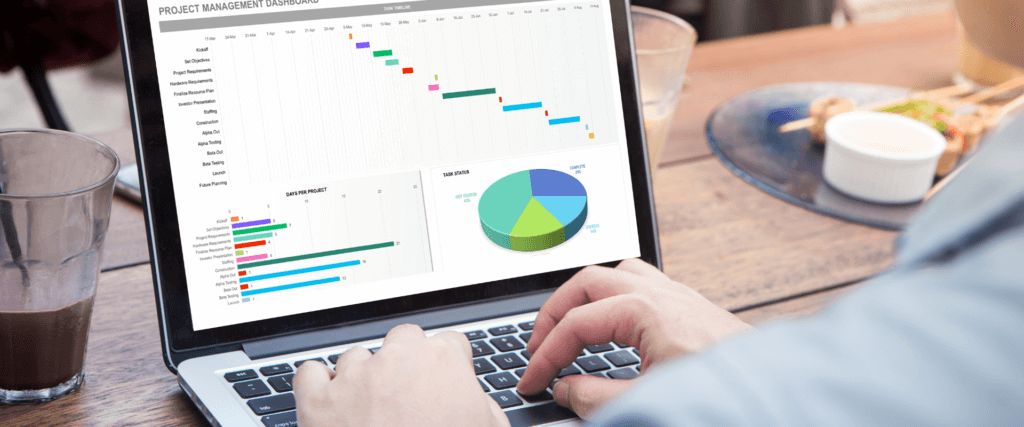
Integrar Excel com Word
Trabalhar com tabelas diretamente no Word é terrível e tedioso. Por isso, a Microsoft aprimorou as funcionalidades que permitem incluir tabelas diretamente do Excel em um documento Word, preservando o formato original.
Para realizar esta tarefa, você deve selecionar as células que deseja copiar do documento Excel, e depois ir em Editar>Copiar e retornar ao documento Word.
Neste último local, você deve selecionar, com o botão direito do mouse, as opções Editar > Colar especial > Colar link. Quando o menu “Como” for exibido, selecione “Objeto de planilha do Microsoft Excel” e clique em OK.
Ao selecionar “Colar Link”, as células copiadas e coladas serão atualizadas sempre que houver alterações na planilha original do Excel. Por outro lado, se apenas “Colar” for selecionado, as células não serão atualizadas quando forem feitas alterações na planilha.
O mesmo método pode ser usado para copiar e colar células individuais. Nesse caso, em vez de selecionar “Objeto de planilha do Microsoft Excel”, “Texto simples” é selecionado. Nesses casos, a coluna terá o mesmo formato do restante do documento Word, embora ainda possa ser atualizada.
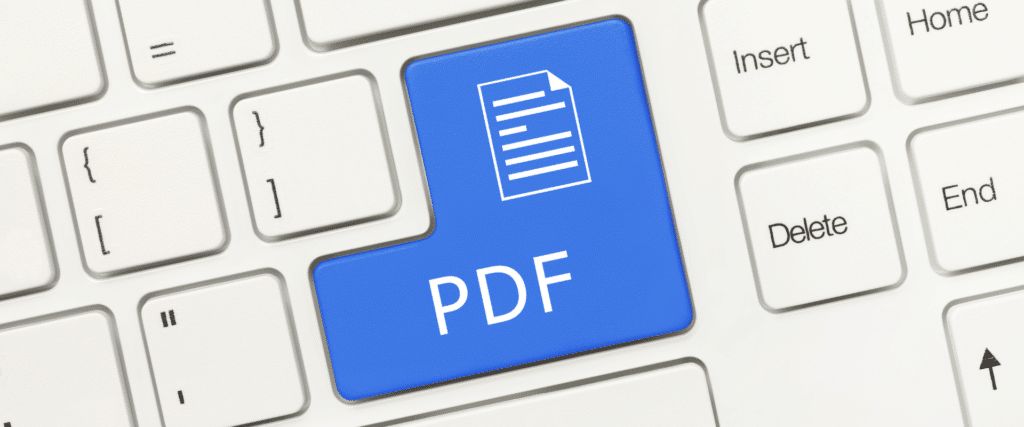
Importar dados de arquivos PDF
Em algumas ocasiões, as planilhas podem ser incorporadas a um documento PDF, o que requer o recurso a outros aplicativos, externos ou online, para importá-las e convertê-las.
No entanto, as versões mais recentes do Excel hoje possuem uma ferramenta que permite pular essas etapas extras irritantes e obter os dados diretamente desse tipo de arquivo.
Para isso, os seguintes passos devem ser seguidos:
- Criar uma nova planilha em branco no Excel.
- Clicar na aba “dados”.
- Clicar em “obter dados”.
- Escolher “de um arquivo”.
- Escolher a opção “de um PDF”.
- Escolher o documento PDF de onde quer que esteja arquivado em nosso computador.
- Dar um duplo clique no nome do arquivo.
- Clicar no campo “Tabela” e dê um duplo clique sobre ele, se a visualização mostrada estiver correta.
- Clicar em “Fechar e Carregar”
Integrações com Excel para gerenciamento avançado
Todos esses recursos e funções posicionam o Excel como o software de planilha mais poderoso e confiável do mercado. Vantagens que se somam à possibilidade de trabalhar diretamente online, importando dados de arquivos e aplicativos web com mais facilidade e ampliando significativamente as opções de colaboração em tempo real.
Por exemplo, hoje é possível integrar o Excel com a ferramenta Zapier, que permite que seus usuários se conectem com mais de 1.000 outros aplicativos. Isso ajuda, entre outras tarefas, a registrar automaticamente as operações de vendas em plataformas como PayPal e Stripe; ou otimizar contatos no Salesforce e Highrise.
Além disso, graças à sincronização através do OneDrive, é possível atualizar e incorporar dados online em nossas planilhas, a partir de qualquer computador ou dispositivo ao qual concedamos acesso.
Essa ampla conectividade do Excel permite, por exemplo, aproveitar ao máximo os aplicativos que funcionam com listas de verificação, como as modernas soluções de segurança do DataScope.io. Estes oferecem, entre outras vantagens, a opção de importação e exportação de dados em planilhas de Excel, possibilitando processos de controle, supervisão e gestão mais eficientes em todas as variáveis críticas para o sucesso de uma empresa.